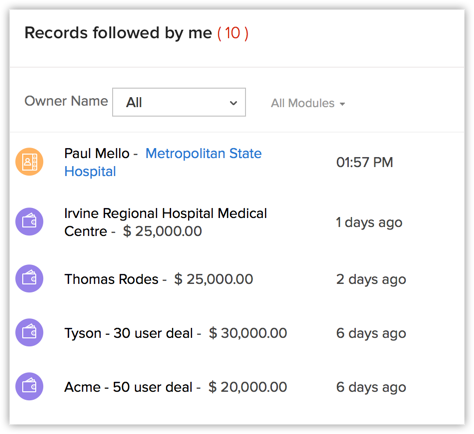使用 Zoho CRM 动态进行协作
在企业中,协作是一个重要方面。当您需要达成交易或就折扣价格进行谈判或组织活动时,可以与团队协作以达成目标。为此,可帮助您与团队顺畅沟通的工具对协作非常有帮助。让您可以主动参与讨论和分享想法的平台会很有用和省时。
Zoho CRM 中的动态功能就提供了一个这样的平台,您可以坦诚地分享您的观点并与团队成员讨论事项,从而加快决策过程。此外,动态还为您提供有关您关注的重要记录的更新信息,例如谁更新了记录、记录作出了什么更改等。
利用 Zoho CRM 账户中的动态,您可以:
- 在动态中发布消息,与您组织中的所有用户分享。
- 在组中发布消息,与组成员分享。
- 在状态消息中提及用户、职位或组。
- 向您的同事发送私人直接消息。
- 对状态消息发表评论和回复私人消息。
- 通过创建自动跟进规则以自动关注记录。
- 在您发布的消息中附加文档。
- 在提及和更改您的记录和您关注的记录时收到通知。
可用性
了解动态
所有状态消息、提及、评论、直接消息、对您拥有的记录作出的更改、对您的记录添加注释、删除记录等都将列出。
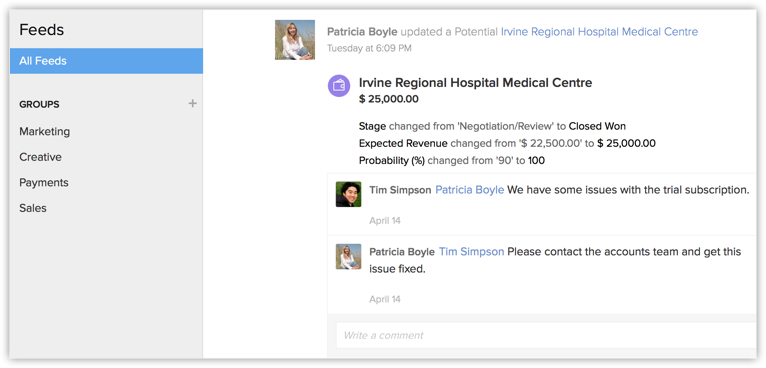
动态可基于模块和时期进一步筛选。
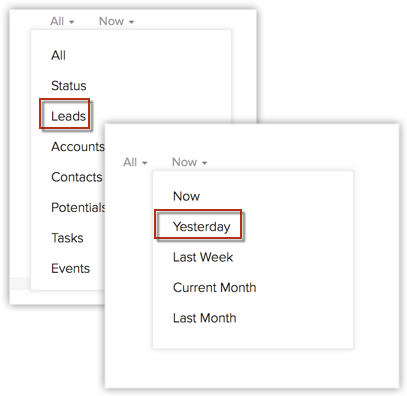
在状态消息中提及其他用户、组或职位。关联到已提及组或职位的用户将能够在其动态墙中查看消息。
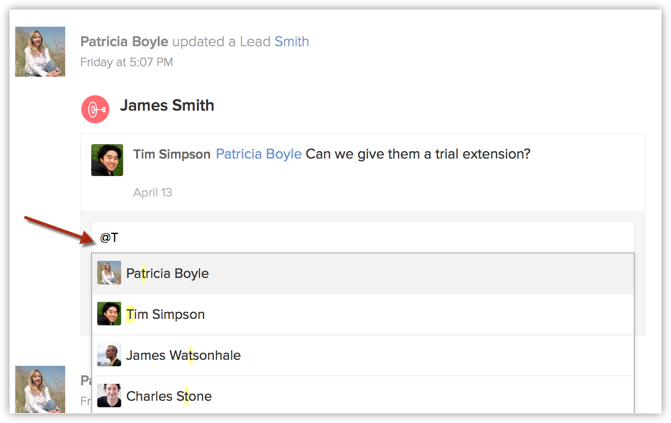
关注对您很重要的记录。您拥有的记录将会自动关注。您可以使用关注按钮来手动关注记录,或创建自动跟进规则以关注其他人的记录。
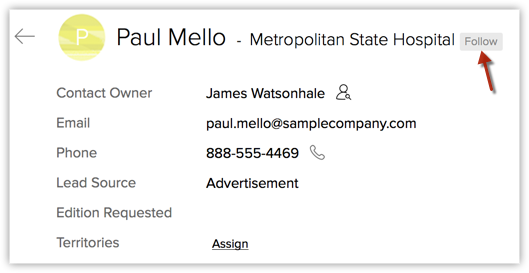
当用户进行以下操作时在 Zoho CRM 内得到通知:
- 在评论或消息中提到您。您将仅获得有关提及的电子邮件通知。
- 对您拥有的记录作出更改。
- 对您关注的记录作出更改。
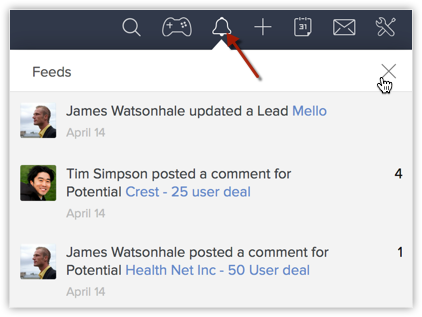
文件可与组织内的其他用户或特定组共享。您也可以向用户发送直接消息。
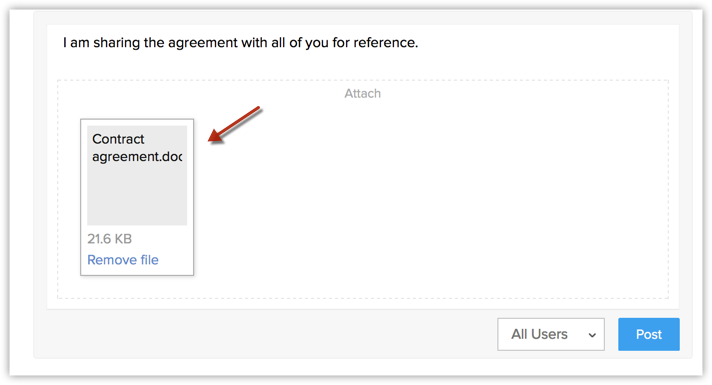
为记录更新添加的评论将作为注释为记录添加。此外,添加到记录中的注释将在动态中作为评论提供。
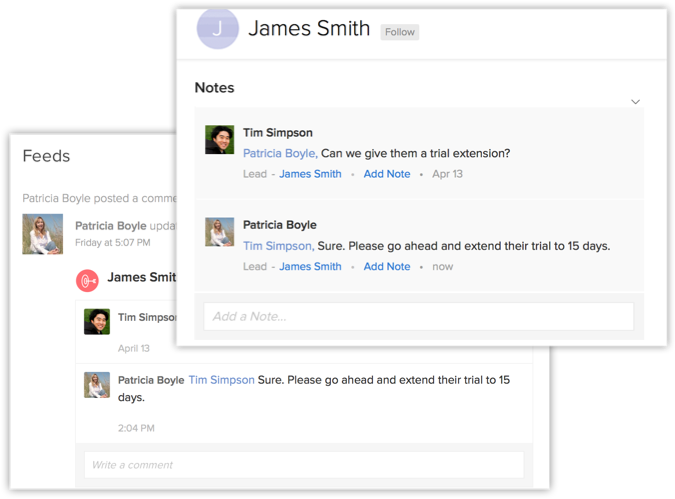
您可以在动态中快速浏览名片详细信息以了解记录更新。
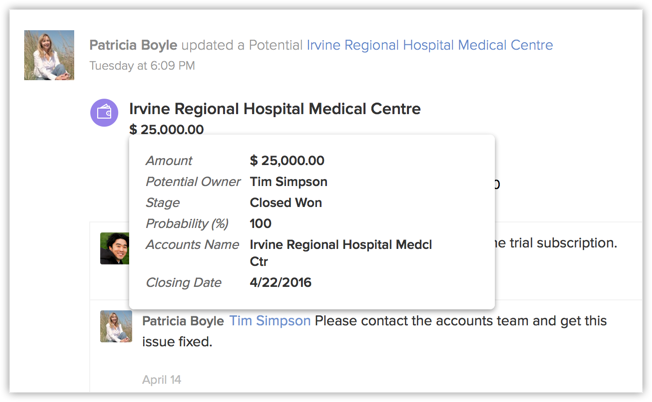
注:
- 您拥有的记录将会自动关注。您也可以使用关注按钮来手动关注记录,或创建自动跟进规则以关注其他人的记录。
- 状态消息应不超过 32000 个字符。
- 您可以将文件上传到两个位置:
- 在发布状态消息时 - 您一次可以上传最多 5 个文件。文件的总大小不得超过 20 MB。每个文件的大小不得超过 4 MB。
- 在对状态消息发布评论时 - 您可以上传最多 5 个文件。文件的总大小不得超过 20 MB。
- 您可以在动态中删除您自己的消息。
- 当一个用户在消息/评论中提及您或提及您所属的组时,您将收到电子邮件通知,并且也会在 Zoho CRM 账户中得到通知。
创建组
您可能有营销组、不同的销售组、团队领导和经理组以及许多此类封闭群组。与这些封闭群组进行通信,以便轻松协作和分享信息,这是组织中的常见问题。在动态下面创建组即可解决这个问题。组中的用户可以访问组内进行的任何讨论、组内分享的文件、状态消息等。您也可以在消息中提及您的组或向群组发送私有消息。
注:
- 仅当您在角色中具备管理组权限时,才可以创建组。
要从“动态”页签创建组
- 在动态页签中,点击创建组图标。
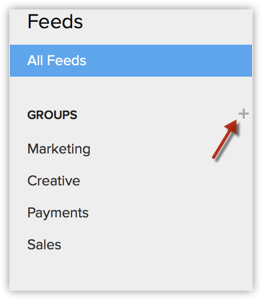
- 在新建组页面,执行以下操作:
- 指定组名和组描述。
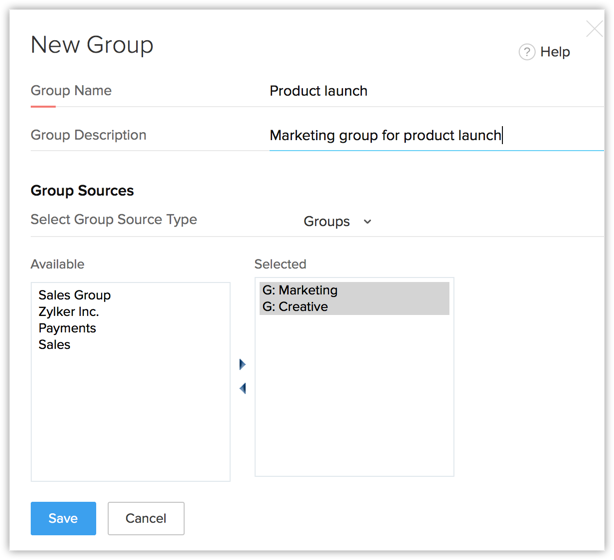
- 在组源部分,选择组成员。您可以选择用户、职位、职位及其下级职位以及不同组作为新组的成员。
- 指定组名和组描述。
- 点击保存。
在点击一个组时,您可以查看该组的动态,还可查看关联到该组的成员。
修改动态首选项
动态是密切注意对您很重要的记录的一种很好方式。然而,如果您认为自己的“动态”部分包含了各种各样的更新,显得太臃肿,则可以选择您希望接收其更新的模块。例如,如果您希望只看到有关交易和客户模块而非线索模块的更新,则可以在动态首选项设置中取消选中“线索”。这将排除与线索模块相关的所有动态。
动态首选项设置由管理员设置,适用于 CRM 组织账户的所有用户。
要修改动态首选项
- 在动态页签中,点击动态首选项。
- 选择您希望接收其更新的模块。

- 点击保存。
添加自动跟进规则
顾名思义,自动跟进规则帮助您自动关注对您很重要的记录。当记录符合自动跟进规则中指定的条件时,您就会自动关注该记录。对您关注的记录作出的更改会在 Zoho CRM 中的动态页签中列出。这帮助您跟踪那些重要记录的活动和更新。
考虑以下场景:您正要去您公司的销售部,并且您希望收到有关有可能超过 1000 美元的所有重要交易的更新。不必要求您的团队手动发送有关重要记录的更新,而可以使用自动跟进规则自动关注记录并在动态页签内获得更新。这样,您可以清楚地了解在什么时候为记录添加了注释、在记录中添加了一些详细信息或已关联到记录的任何其他活动。
要创建自动跟进规则
- 在动态页签中,点击创建链接。
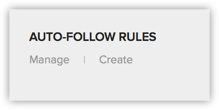
- 在创建新跟进规则页面中,执行以下操作:
- 为自动跟进规则输入名称。
- 从下拉列表中选择一个模块。
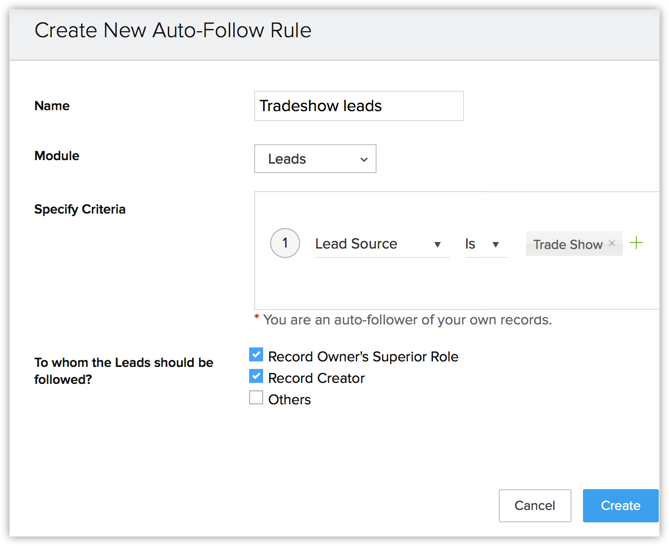
- 指定关注的记录所基于的条件。
- 选中以下一个或多个复选框。只有具有管理员角色的用户才可以访问此选项。
- 记录所有者的上级职位 - 具有比记录所有者更高职位的用户将自动关注符合条件的记录。
- 记录创建者 - 创建记录的用户将自动关注记录。
- 其他人 - 您可以指定将关注该记录的个别用户。您也可以指定职位、组或地区。
- 点击创建。
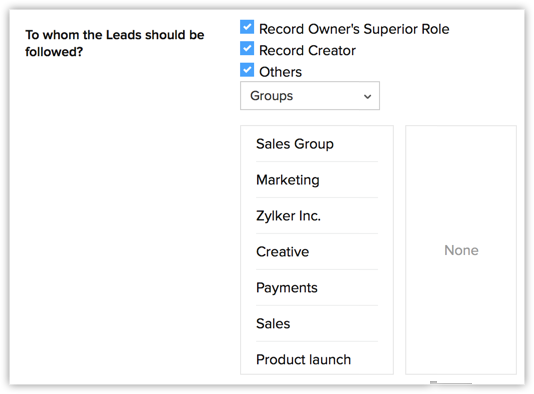
要编辑或删除自动跟进规则
- 在动态页签中,点击管理链接。
所有自动跟进规则都将列示。它们分类在两个标题下 - 由我创建的和分享给我的。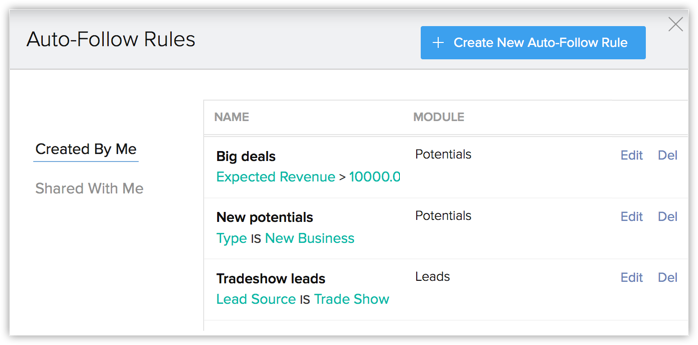
- 点击编辑链接以编辑规则或点击删除链接以删除它。

注:
- 可为任何模块(包括自定义模块)创建自动跟进规则。
- 您可为每个模块创建最多 5 个自动跟进规则。
- 只有您创建的自动根据规则才可供您使用。
- 动态会收集对您关注的记录作出的某些更改。这些操作包括创建记录、编辑和删除记录以及添加注释。
查看不活动记录
动态滑块指明天数,用于设置 1 至 180 之间的计数。根据在这个滑块上选择的数字,列出超过指定天数未更新的记录。这将帮助您跟踪最长 6 个月不活跃的所有重要线索。
示例:您想要查看过去 5 天没有活动或更新的记录。您需要将动态滑块设置为 5。超过 5 天未更新的记录将会列出。
要查看不活动记录
- 点击动态页签。
- 在动态页签中,点击休眠记录链接。
- 将动态滑块移至所需的数字上。
该滑块只可设置为 1 至 180 天。您也可以在文本框中输入 1 至 180 之间的数字并按 Enter 键。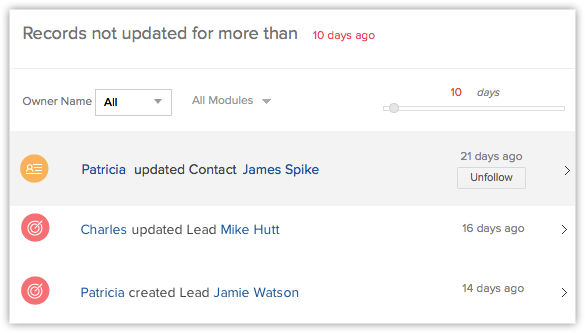
查看您关注的记录
您会自动关注您拥有的所有记录。您手动关注或基于自动跟进规则关注的记录将在我关注的记录部分列出。
要查看您关注的记录
- 点击动态页签。
- 在动态页签中,点击我关注的记录链接。
- 从下拉列表中选择全部或特定模块。
您将看到您关注的记录列表。